Jak zmienić konto administratora w systemie Windows 10 z łatwością
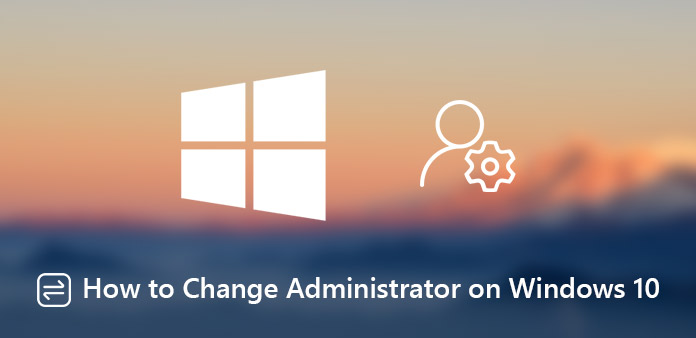
Jak zmienić konto administratora w systemie Windows 10? System Windows udostępnia dwa typy kont, w tym konto administratora i standardowe konto użytkownika. Każdy zawiera inny zestaw uprawnień. Na przykład konto administratora pozwala całkowicie kontrolować system operacyjny, na przykład zmieniać ustawienia, instalować oprogramowanie i inne. Podczas gdy standardowe konta są bardziej restrykcyjne.
Jeśli chcesz dowiedzieć się więcej o różnicach między tymi dwoma typami kont lub zmienić nazwę administratora w systemie Windows 10, w artykule wymieniono szczegółowe informacje, które powinieneś znać. Po prostu przeczytaj artykuł i wybierz ten zgodnie ze swoimi wymaganiami.
- Część 1: Jak zmienić administratora systemu Windows 10 za pomocą Kontroli konta użytkownika
- Część 2: Jak zmienić administratora systemu Windows 10 z lokalnego zarządzania użytkownikami i grupami
- Część 3: Jak zmienić administratora systemu Windows 10 w Ustawieniach komputera
- Część 4: najlepsza metoda zmiany konta administratora systemu Windows 10
- Część 5: Różnice między kontem administratora a kontem użytkownika
Część 1: Jak zmienić administratora systemu Windows 10 za pomocą Kontroli konta użytkownika
Krok 1: Możesz nacisnąć klawisze Windows + R na klawiaturze, aby otworzyć okno „Uruchom”. Typ netplwiz w pole i kliknij przycisk „Enter”, aby otworzyć okno „Kontrola konta użytkownika”.
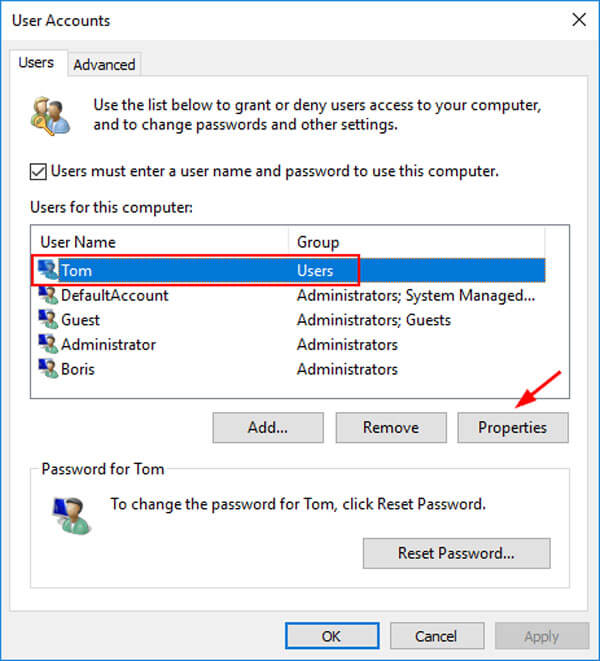
Krok 2: Przejdź do zakładki „Użytkownicy”, wybierz z listy aktualne konto administratora i kliknij przycisk „Właściwości”. Następnie otwórz okno „Członkostwo w grupie”, aby zmienić administratora w systemie Windows 10.
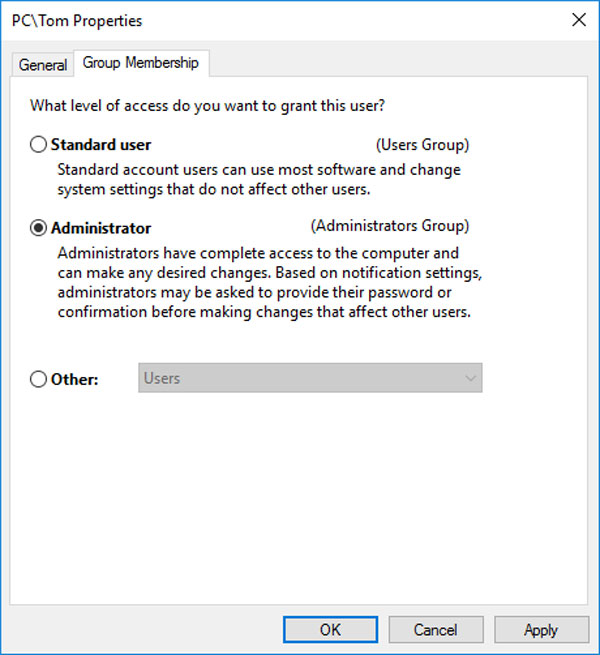
Krok 3: Jeśli chcesz zmienić konto administratora w systemie Windows 10 na użytkownika standardowego, musisz ustawić jednego z użytkowników na administratora. Po zmianie typu konta kliknij przycisk „Zastosuj” i potwierdź.
Część 2: Jak zmienić administratora systemu Windows 10 z lokalnego zarządzania użytkownikami i grupami
Krok 1: Przytrzymaj klawisze Windows + X na klawiaturze i wybierz „Zarządzanie komputerem”, aby otworzyć okno menedżera komputera w celu zmiany konta administratora w systemie Windows 10.
Krok 2: Rozwiń jednostkę „Lokalni użytkownicy i grupy” po lewej stronie i wybierz jednostkę podrzędną „Grupy”. Znajdź i kliknij dwukrotnie opcję Administrator, aby wprowadzić zmiany na kontach.
Krok 3: Aby dodać nowe konto administratora, kliknij przycisk „Dodaj” i wprowadź informacje. Jeśli chcesz usunąć istniejące konto administratora, zaznacz je i kliknij przycisk „Usuń”.
Uwaga: Po usunięciu bieżącego konta administratora nie zostanie ono usunięte z komputera, ale po prostu przełączy się na grupę standardową. Jeśli chcesz go całkowicie usunąć, musisz usunąć go w grupie standardowej.
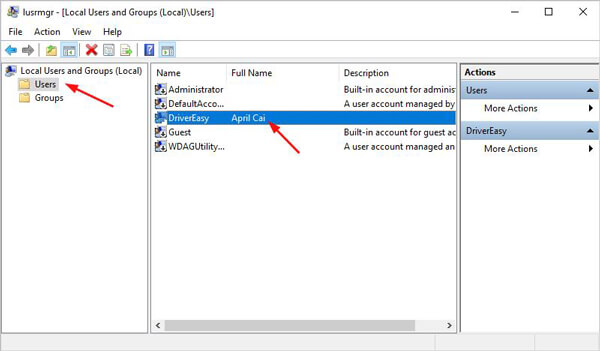
Część 3: Jak zmienić administratora systemu Windows 10 w Ustawieniach komputera
Krok 1: Otwórz „Ustawienia” na swoim komputerze. Przejdź do „Konta” > „Rodzina i inne osoby”, aby wybrać konto użytkownika, które chcesz edytować, i kliknij przycisk „Zmień typ konta”.
Krok 2: Rozwiń listę rozwijaną i wybierz „Administrator”, aby przełączyć ją na konto administratora. Oczywiście możesz również wybrać istniejące konto administratora i wybrać „Standardowy użytkownik” z rozwijanej listy.
Krok 3: Kliknij przycisk „OK”, aby zmienić nazwę administratora w systemie Windows 10. Po zresetowaniu konta administratora możesz ponownie uruchomić komputer i znaleźć informacje na ekranie startowym.
Uwaga: Aplikacja Ustawienia została zaprojektowana w celu dostosowania systemu operacyjnego, w tym zmiany konta administratora systemu Windows 10. Konto użytkownika otrzyma prawa i uprawnienia konta administratora.
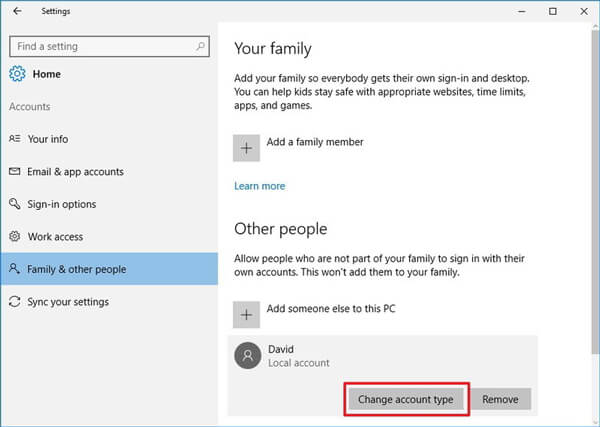
Część 4: najlepsza metoda zmiany konta administratora systemu Windows 10
Co możesz zrobić, jeśli zapomniałeś hasła i nie masz dostępu do komputera? Podobnie jak informacje o powyższych rozwiązaniach, musisz uzyskać dostęp do komputera, jeśli chcesz zmienić konto administratora w systemie Windows 10. Tipard Windows Password Reset Ultimate to skuteczna metoda, która pomoże Ci zmienić konto administratora bez hasła w systemie Windows 10.
- 1. Zresetuj i zmień hasło do kont administratora i użytkowników.
- 2. Dodaj nowe konto administratora i hasło bez logowania do komputera.
- 3. Utwórz rozruchowy dysk CD / DVD lub napęd USB do zresetuj hasło dla Windows 10.
- 4. Obsługuje wszystkie stacje robocze Windows i większość typów dysków twardych.
Jak zmienić konto administratora w systemie Windows 10 bez hasła
Pobierz i zainstaluj program na dostępnym komputerze. Włóż pusty dysk DVD lub USB do komputera. Uruchom program, aby nagrać urządzenie do resetowania hasła, aby zmienić konto administratora w systemie Windows 10.

Wybierz napęd DVD lub dysk USB z listy rozwijanej. Kliknij przycisk „Nagraj CD/DVD” lub „Nagraj USB”, aby utworzyć nośnik startowy. Po zakończeniu nagrywania wystarczy kliknąć „OK” i zamknąć interfejs.

Następnie włóż nośnik startowy do zablokowanego systemu Windows 10 i uruchom ponownie komputer z urządzenia. Jeśli komputer nie uruchamia się z nośnika, ustaw go na ekranie „Boot Menu” i wybierz opcję urządzenia.

Jeśli chcesz zmienić hasło do konta administratora, możesz wybrać system operacyjny i konto administratora. Kliknij przycisk „Resetuj hasło”, aby wprowadzić nowe hasło do konta administratora.

Po uzyskaniu dostępu do systemu Windows 10 za pomocą konta administratora, możesz wybrać dowolną z powyższych metod, aby zmienić nazwę konta administratora, a nawet z łatwością zmienić go w konto użytkownika.
Uwaga: Ponadto możesz także kliknąć przycisk „Dodaj użytkownika” i dodać nowe konto administratora. Na koniec kliknij przycisk Uruchom ponownie, aby uzyskać dostęp do systemu Windows 10 ze zmienionym kontem administratora.
Część 5: Różnice między kontem administratora a kontem użytkownika
Jakie powinny być różnice między kontem administratora a standardowym kontem użytkownika? Gdy musisz zmienić administratora w systemie Windows 10, możesz dowiedzieć się więcej o różnicach, jak poniżej.
dostępność
Konto administratora może uzyskiwać dostęp do prawie wszystkich ustawień, dokumentów i aplikacji w systemie Windows 10. Standardowi użytkownicy mają ograniczony dostęp. Jeden użytkownik nie może uzyskać dostępu do dokumentów utworzonych przez innych użytkowników.
Zainstaluj nowe oprogramowanie
Administrator może instalować nowe programy i odinstalowywać programy na komputerze. Ale zwykli użytkownicy mogą korzystać tylko z zainstalowanych programów.
Zarządzaj kontami użytkowników
Konto administratora może zmieniać, usuwać lub dodawać standardowych użytkowników. Jeśli zalogujesz się do systemu Windows 10 przy użyciu standardowego konta użytkownika, nie możesz modyfikować konta administratora ani innych kont użytkowników.
Użyj wiersza polecenia
Wiersz polecenia służy do uzyskiwania dostępu lub zmiany systemu za pomocą wierszy poleceń. Ogólnie rzecz biorąc, musisz uruchomić go jako administrator. W przeciwnym razie nie możesz osiągnąć tego, co chcesz.
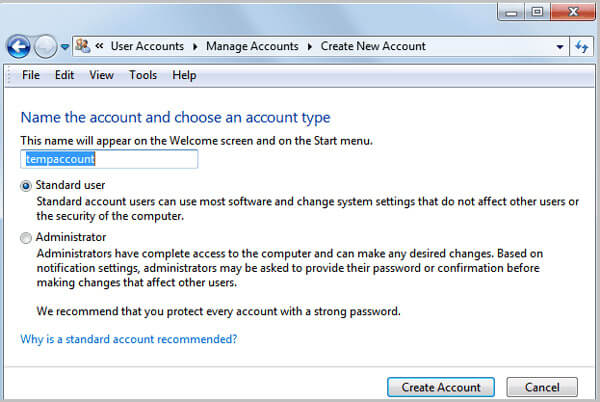
Wnioski
Artykuł dzieli podstawową wiedzę na temat zmiany konta administratora systemu Windows 10. Firma Microsoft opracowała kilka metod zmiany nazwy i hasła, gdy hasło jest dostępne. Jeśli nie masz uprawnień konta administratora, Tipard Windows Password Reset Ultimate powinien być najbardziej skutecznym rozwiązaniem, które może ci pomóc. Jeśli masz więcej pytań na temat zmiany konta administratora w systemie Windows 10, zostaw swoje wiadomości poniżej.







